La aplicación de Control Parental Más Fiable
FamiSafe permite a los padres controlar el tiempo de pantalla, seguir la ubicación en tiempo real y detectar contenidos inapropiados en los dispositivos de los niños.
Reconozcámoslo: los resultados de las búsquedas pueden mostrar inesperadamente contenidos explícitos o inmorales. Esto puede exponer a tu hijo a toda la porquería que hay en Internet. Entonces, ¿qué debe hacer un padre o cuidador? Muy sencillo, utilice la función de búsqueda segura incorporada en su navegador. Esta función puede limitar y gestionar el tipo de resultados de búsqueda que su hijo obtiene en el motor de búsqueda. En otras palabras, sólo aparecerán resultados de búsqueda apropiados para niños. Por eso, en este post queremos aprender a crear un entorno de navegación adecuado para los niños utilizando el filtro de búsqueda segura. Pero como tu hijo puede encontrar la manera de eludir esta función, te recomendamos una solución de terceros muy eficaz. ¡Vamos al grano!
Método 1: Configuración segura del motor de búsqueda común
Configuración de Google Safe Search

Google Safe Search no es una función popular entre los adultos. Limita el tipo de recomendaciones de contenido del motor de búsqueda inteligente de Google. Pero si te preocupan las actividades en línea de tus hijos, esta función de control parental te resultará muy útil. En pocas palabras, Google SafeSearch es una función de control parental para filtrar el contenido explícito que aparece en los resultados de búsqueda. Esta función se centra principalmente en contenidos sexualmente explícitos y violentos, como imágenes y vídeos.
Dicho esto, activar la función SafeSearch es un proceso relativamente sencillo. Accede a la página Configuración de búsqueda de Googley marca la casilla "Activar SafeSearch". Aquí también puedes limitar el número de búsquedas por página, mostrar o no las búsquedas populares, cambiar el historial de búsquedas, etc. Por lo tanto, es una sencilla función de control parental que hace más que suficiente en tu navegador Chrome.
Pero uno de los principales inconvenientes de esta función es que tu hijo puede desactivarla fácilmente si es un experto en tecnología. Para saber si se ha desactivado SafeSearch, verás el mensaje "SafeSearch está bloqueado" en la parte superior de la página de resultados de búsqueda. Además, no hay garantía de que esta función de control parental filtre todos los contenidos explícitos. Y, por supuesto, su hijo puede utilizar otros motores de búsqueda para encontrar contenidos "malos".
Configuración de Bing Safe Search
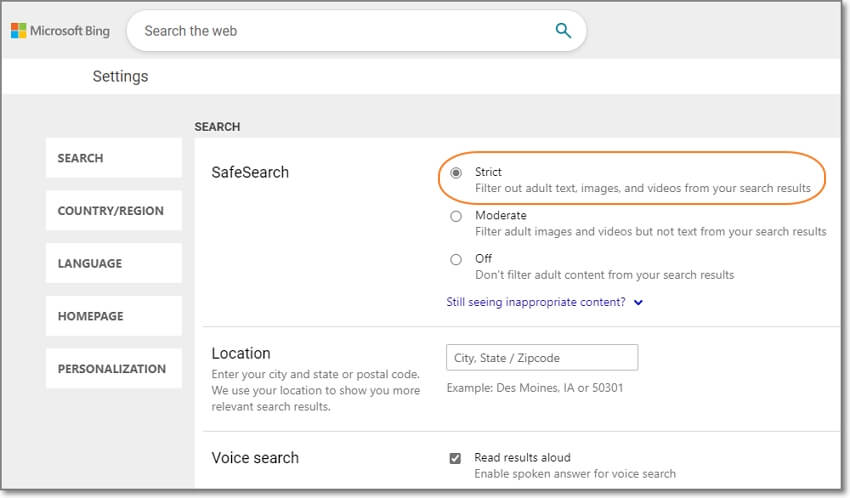
Si no eres fan de los motores de búsqueda de Yahoo o Google, lo más probable es que seas usuario de Microsoft Bing. A pesar de la considerable cuota de mercado de Google, Bing simplemente hace muchas cosas mejor. Por ejemplo, Bing permite buscar imágenes en función de si son altas, anchas o cuadradas. Además, los usuarios de Bing pueden ver vídeos sin salir necesariamente de la página del buscador.
Los usuarios de Bing pueden configurar sus resultados de búsqueda para filtrar contenidos para adultos o explícitos. Eso es posible incluso sin una cuenta Bing. En realidad, no supone ningún esfuerzo. Abra Bing y entre en la página de búsqueda. A continuación, pulse el icono "elipsis" y pulse la opción SafeSearch. En la página Configuración, establece la preferencia de búsqueda segura como Estricta o Moderada. También puedes desactivarla.
Configuración de Yahoo Safe Search
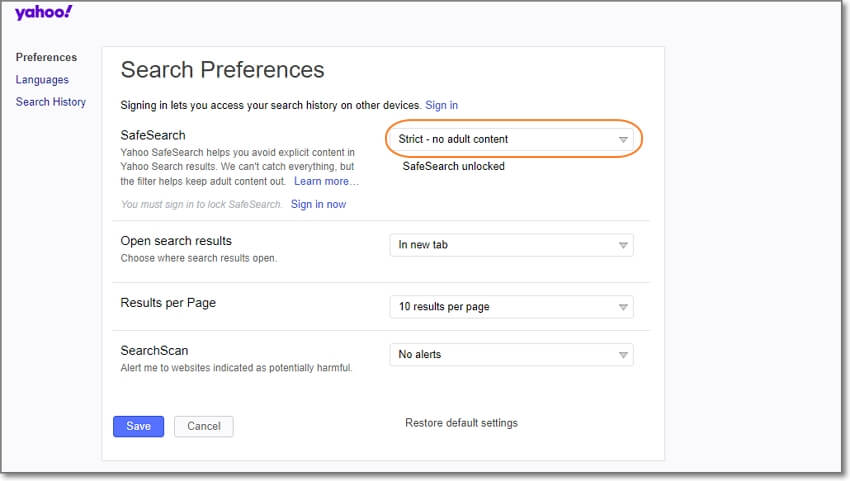
Yahoo es un servicio de correo electrónico muy popular. Pero además de ofrecer servicio de correo electrónico, Yahoo también tiene un motor de búsqueda rico en contenidos que puede utilizar en todos los navegadores populares. Pero al igual que Google, sus resultados de búsqueda pueden contener a veces contenido vulgar u orientado a adultos. Esto puede distraer o ser inapropiado para los niños.
Por suerte, Yahoo tiene un estricto filtro SafeSearch para mostrar sólo resultados apropiados para niños en la página de búsqueda. Esta función de control parental está activada por defecto para los usuarios de Yahoo menores de 13 años.
Pero aún puede activarlo si su hijo utiliza su motor de búsqueda de Yahoo. Para ello, abra la página de búsqueda de Yahoo y pulse el icono "Yahoo Sites". Después, pulsa Configuración y elige "Estricto - sin contenido para adultos" en el menú desplegable Búsqueda segura. También puedes establecer una búsqueda segura moderada o desactivar por completo esta función. Verás, no es diferente de Google SafeSearch.
Ventajas
• Gratis para todos
• Fácil de instalar
• Cubren la mayoría de los motores de búsqueda
Desventajas
• Los niños pueden eludirlo fácilmente
• Los niños obtienen una página de resultados de búsqueda limpia, pero aún pueden saltar a sitios peligrosos.
Método 2. Utilizar un motor de búsqueda seguro
Curiosamente, existen varios motores de búsqueda adaptados a los niños. Estos navegadores utilizan una función de búsqueda segura que filtra todos los textos, imágenes y vídeos para adultos de los resultados de búsqueda. En otras palabras, estos motores de búsqueda sólo clasifican sitios web dirigidos a niños. A continuación figuran algunos de ellos:
No.1 Kiddle
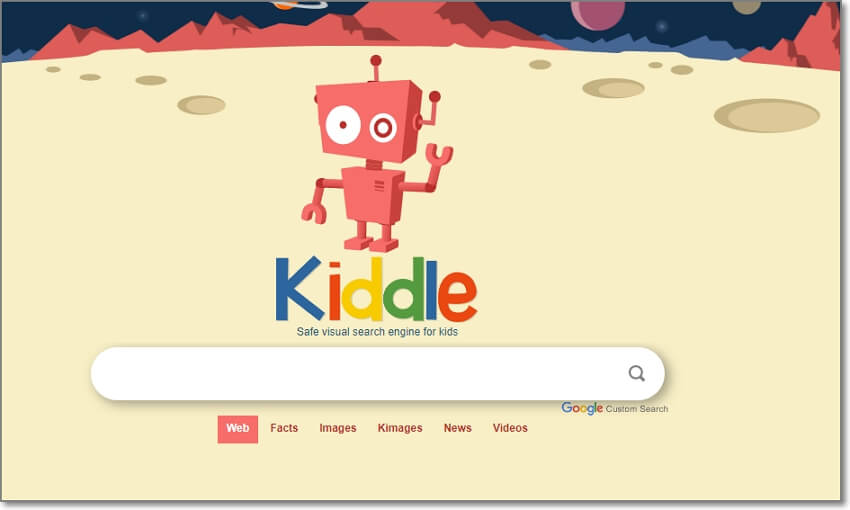
Desarrollado por Google, Kiddle no es un navegador web independiente en sí. En cambio, es un motor de búsqueda que hace hincapié en la seguridad en línea de tu hijo. Una vez introducida una palabra en Kiddle, el motor de búsqueda mostrará sugerencias adaptadas a los niños en la parte superior de los resultados. Los tres primeros resultados se dirigen específicamente a los niños. A continuación, los cuatro resultados siguientes son aptos para niños, pero no se dirigen explícitamente a ellos. A partir de ahí, todo lo demás está escrito por adultos, por lo que a los niños les puede resultar difícil comprender el contenido.
• Desarrollado por la Búsqueda de Google
• Sólo contenidos para niños
No.2 KidzSearch
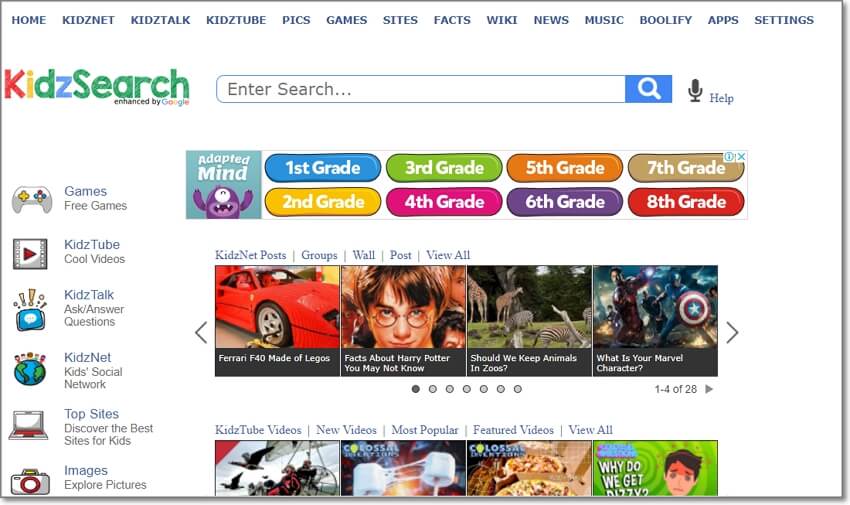
KidzSearch.com es un navegador en línea desarrollado por Google. Pero aquí sólo encontrarás material educativo para tu hijo. Su hijo sólo tiene que introducir una palabra clave en este buscador, y el motor de búsqueda le proporcionará cientos de sugerencias. Este sitio web tiene una base de datos llena de contenidos para adultos y palabras clave prohibidas, lo que garantiza que su hijo disfrute de una experiencia de navegación segura. Además de navegar por Internet, tu hijo también puede explorar juegos, imágenes, vídeos, enciclopedias y los sitios mejor clasificados. Y lo que es mejor, tu hijo puede personalizar el tema y el fondo del sitio web con su foto favorita de superhéroe.
• Navegador personalizable y seguro para niños.
• Resultados de búsqueda mejorados por Google.
• Aplicaciones independientes para Android, iPhone y FireOS.
• Navegador con publicidad.
No.3 Google Scholar
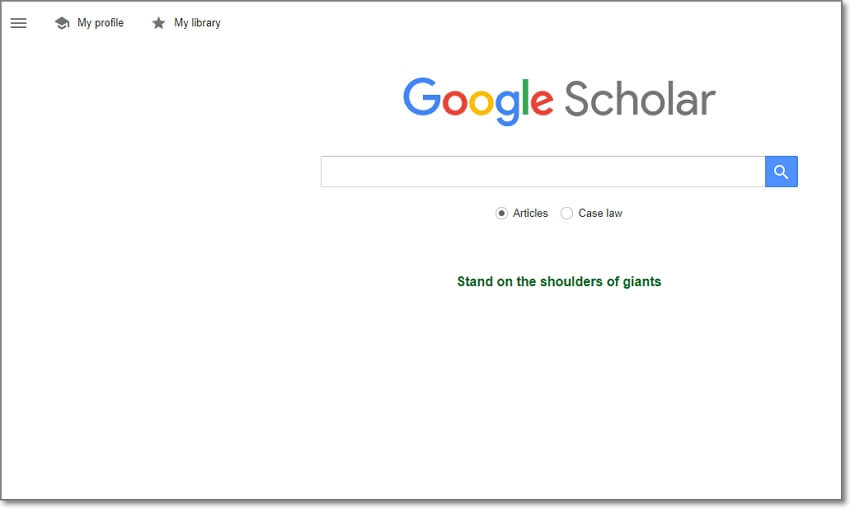
Lanzado en 2004, Google Scholar es un motor de búsqueda gratuito en el que su hijo puede obtener multitud de materiales educativos. Este motor de búsqueda explora miles de libros académicos, revistas, tesis, trabajos, sentencias judiciales, resúmenes, etc. Y lo que es más emocionante, su hijo puede buscar copias digitales y físicas (PDF/Word) de los materiales educativos. Así que, en general, Google Scholar es el mejor recurso de investigación para tu hijo. Pero nos parece perfecto para niños mayores, preferiblemente de 15 años en adelante.
• Miles de materiales educativos y de investigación.
• Su hijo puede descargar los ejemplares físicos.
• Utiliza citas verosímiles.
• no para todas las edades y polivalentes.
Ya es hora de garantizar una búsqueda segura en los teléfonos de los niños viendo este vídeo.
Método 3. Utilice un navegador adecuado para niños
Una forma más fácil de crear una experiencia de "búsqueda segura" para tu hijo es instalar un navegador apto para niños de Play Store o App Store. Un navegador seguro para niños es como un Internet independiente para ellos. El contenido de este navegador está comisariado para bloquear resultados como porno, juegos de azar, violencia, etc. Pero aparte de eso, es un navegador web completo como Chrome y Safari, sólo que es para proteger a tu hijo en Internet.
Las opciones que se indican a continuación deberían ser de ayuda:
No.1 Safe Web Browser
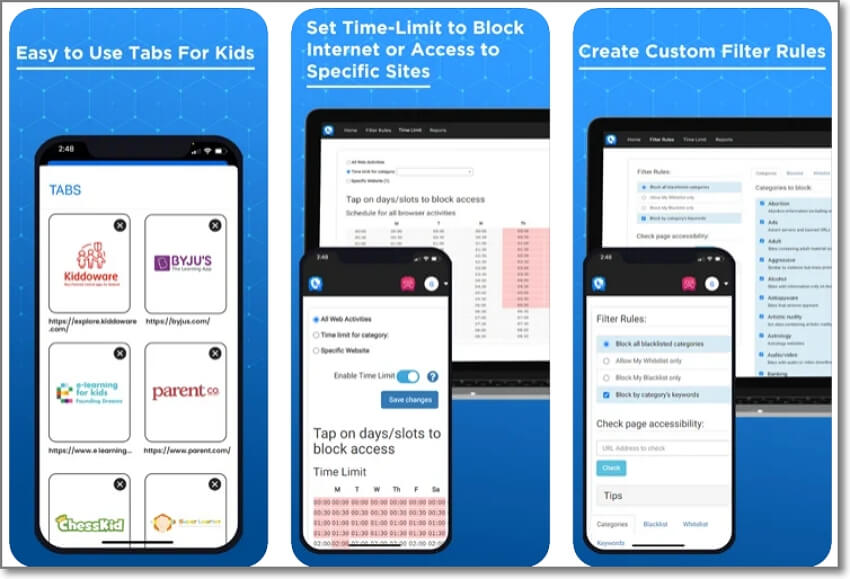
¿Su hijo utiliza un iPhone o un iPad? Se trata de un navegador web para niños con un buscador seguro incorporado. Impide que su hijo acceda a cualquier sitio web con contenido para adultos, por lo que es perfecto para adultos que quieren dejar la adicción al porno o al juego. Este navegador también bloquea sitios con violencia, virus, programas espía, phishing, etc. Pero por otro lado, no bloquea los anuncios, lo que es bastante decepcionante.
Ventajas:
• Instalación y uso gratuitos.
• Bloquea todos los sitios web inapropiados para niños.
Desventajas:
• Sólo para dispositivos iOS.
• No bloquea los anuncios.
No.2 SPIN Safe Browser
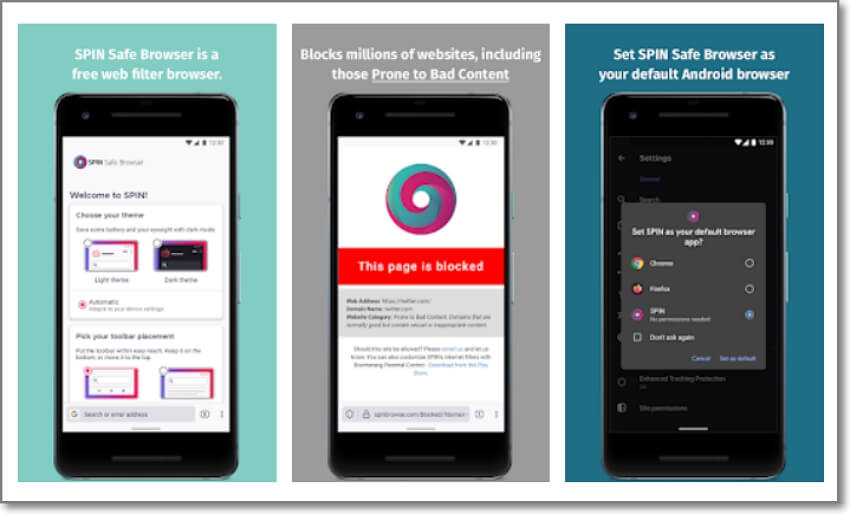
Spin Safe Browser es un navegador web muy valorado para Android y iPhones. Este navegador utiliza su propia función de búsqueda segura para bloquear contenidos inapropiados de buscadores populares como Google y Yahoo. Digamos que tu hijo no puede manipular la función SafeSearch de este navegador, ya que viene incorporada. Este navegador bloquea todos los sitios web no deseados, incluso si su hijo está utilizando VPN.
Ventajas:
• Filtra eficazmente todos los contenidos explícitos.
• Puedes actualizar la lista de aplicaciones bloqueadas.
• Puede utilizar buscadores populares con filtros.
Desventajas:
• Se retrasa y se bloquea a veces.
No.3 Maxthon Kid-Safe Browser
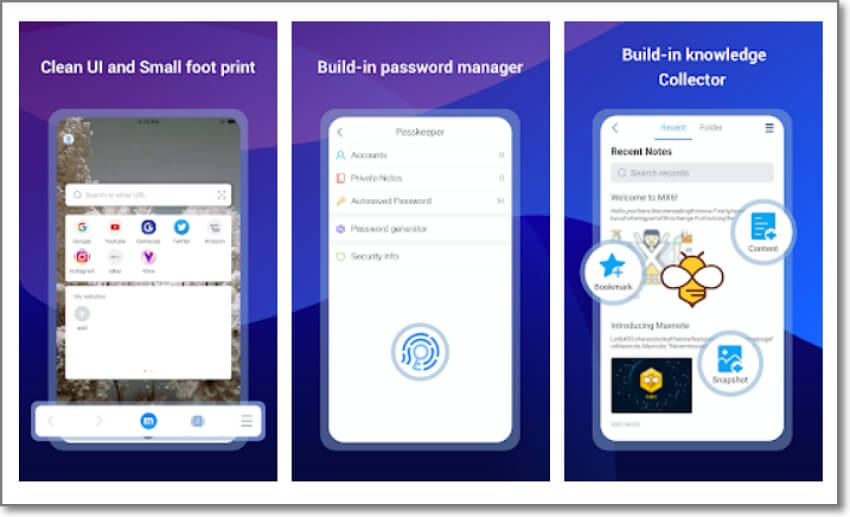
¿Sigues sin impresionarte? Pruebe Maxthon Kid-Safe Browser. Es una aplicación de navegador para niños para Android, iPad y iPhone. Este navegador bloquea todos los dominios de sitios web con vídeos, textos, promociones, anuncios y enlaces para adultos. Además, no puedes acceder a ningún sitio web que no esté en tu lista de "seguros". Y para que el navegador sea aún más seguro, sólo se puede cambiar la lista de "seguros" después de introducir la contraseña correcta.
Ventajas:
• Compatibilidad entre plataformas.
• Añadir sitios web a una lista "segura".
• Bloquea anuncios, enlaces y promociones inapropiados.
Desventajas:
• A veces puede resultar lento y molesto.
Método 4. Utilizar una aplicación de control parental
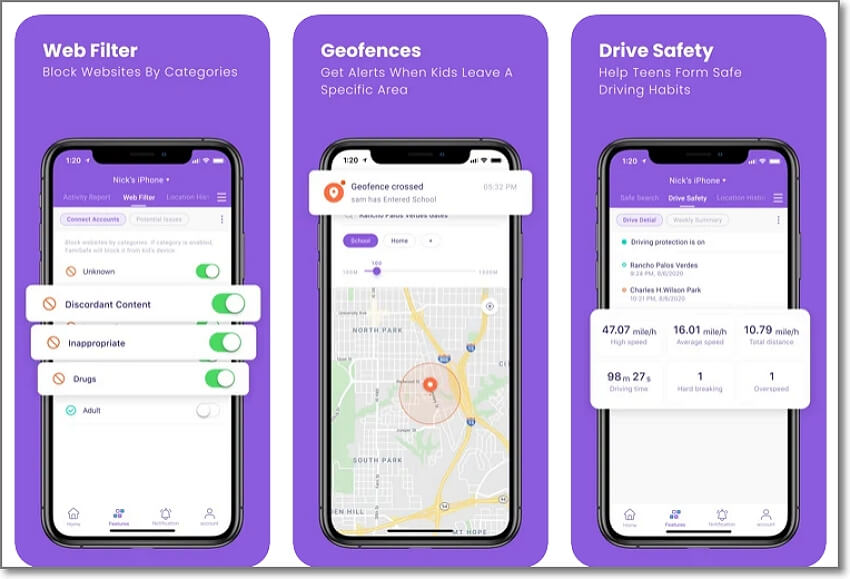
Todos los métodos de control parental enumerados tienen inconvenientes que pueden acarrear graves repercusiones. Por ejemplo, su hijo puede desactivar fácilmente el filtro de búsqueda segura si tiene algunos conocimientos sobre la navegación por Internet. Además, instalar un navegador seguro para niños no servirá de mucho, ya que tu hijo puede cambiar fácilmente de navegador y acceder al contenido que quiera.
Por lo tanto, utiliza una aplicación de control parental profesional como Wondershare FamiSafe para filtrar a distancia el tipo de contenido al que tu hijo puede acceder en línea. Además de filtrar contenidos web, esta aplicación móvil también dispone de una herramienta para hacer un seguimiento del historial de navegación de tu hijo y bloquear sitios web inapropiados. Y, sobre todo, puedes bloquear las aplicaciones que influyan negativamente en tu hijo.
Conclusión
Safe Search es una función de control parental que merece la pena aprovechar en cualquier navegador que utilices. Pero como tu hijo puede saltarse fácilmente esta función, instalar un navegador apto para niños puede ayudar. Y lo que es aún más convincente, utiliza FamiSafe para bloquear contenidos en línea no deseados en los navegadores instalados en el teléfono de tu hijo. ¡Pruébalo!


Omar Antonio M.
staff Editor
Generally rated4.5(105participated)